
パソコンから消えたデータを復元する手順や注意事項をご紹介!
誤って削除してしまったファイル、フォーマットしてしまったドライブなど、パソコンからデータが消えてしまうことは誰にでも起こりえます。しかし、慌てずに行動すれば、失われたデータを復元できる可能性は十分にあります。
この記事では、パソコンから消えたデータを復元する方法や、復元を試す際の注意点などを詳しく解説していきます。
Part1. パソコンのデータが失われるシーン
データが失われるシーンは様々です。一般的なケースとしては、以下のような状況があります:
誤ってファイルを削除した:誤ってファイルを選択して削除してしまうことがあります。
ごみ箱を空にした:ファイルを削除した後に、ごみ箱を空にしてしまうことがあります。
フォーマットやシステムクラッシュ:パソコンのフォーマットやシステムクラッシュによって、データが失われることもあります。
Part2. データ復元の前に知っておくべきこと
データを復元する前に、以下の点に注意しましょう:
新しいデータの上書き:削除されたデータの上に新しいデータが上書きされると、復元が難しくなります。削除後は新しいデータの保存を控えましょう。
データ復元の可能性:全ての削除されたデータが必ずしも復元できるわけではありません。データの損傷度や経過時間によって、復元できる可能性が変わります。
バックアップの確認:定期的にバックアップを取っている場合は、バックアップから復元する方が確実です。
Part3. パソコンのデータを復元する方法
データを復元する方法は複数あります。以下に代表的な方法を紹介します。
方法1. パソコンのごみ箱の中から復元する
ごみ箱に削除したファイルが残っている場合、以下の手順でゴミ箱から削除したファイルを復元できます:
ごみ箱を開く:デスクトップの「ごみ箱」アイコンをダブルクリックします。
復元したいファイルを選択:復元したいファイルを右クリックし、「元に戻す」を選択します。
ファイルの確認:復元後、元の場所にファイルが戻っているか確認します。
方法2. 以前のバージョンに復元する
ファイルやフォルダーの以前のバージョンが利用できる場合、以下の手順で復元できます:
ファイルを右クリック:復元したいファイルやフォルダーを右クリックします。
「以前のバージョンの復元」を選択:表示されるメニューから「以前のバージョンの復元」を選びます。
復元するバージョンを選択:復元したいバージョンを選んで、「復元」をクリックします。
方法3. Windowsファイル履歴から復元する
Windowsのファイル履歴機能を利用してパソコンのデータを復元するできます。
設定を開く:スタートメニューから「設定」を開きます。
「更新とセキュリティ」を選択:次に「バックアップ」をクリックします。
「ファイル履歴」を選択:ファイル履歴の設定から、「ファイル履歴でバックアップを取得」を選び、復元したいファイルを探して復元します。
方法4. システムの復元機能を利用する
システムの復元機能を使って、システム全体を以前の状態に戻すこともできます。
「コントロールパネル」を開く:スタートメニューから「コントロールパネル」を開きます。
「システムとセキュリティ」を選択:次に「システム」をクリックし、「システムの保護」を選びます。
「システムの復元」を実行:システムの復元を選び、指示に従って操作します。
方法5. 復元ソフトTenorshare 4DDiGを利用する
Tenorshare 4DDiGなどのデータ復元ソフトを使用すると、削除したデータを復元できる場合があります。
Tenorshare 4DDiGは、誤って削除されたファイルや、フォーマットされたドライブなどからデータを復元できる、強力なデータ復元ソフトウェアです。様々なデータ形式に対応しており、高い復元率が期待できます。
Tenorshare 4DDiGを無料体験:https://x.gd/fIqhk
Tenorshare 4DDiGの価格を確認:https://x.gd/vYpLP
Tenorshare 4DDiGの主な特徴
幅広いデータ形式に対応: 写真、動画、文書、音楽など、2000種類以上のファイル形式に対応しています。
様々なデータ損失に対応: 誤削除、フォーマット、パーティションの損失、ウイルス感染など、様々なデータ損失に対応できます。
高い復元率: 先進的な復元アルゴリズムにより、高い復元率を実現しています。
プレビュー機能: 復元前にファイルのプレビューが可能で、復元するファイルを選択することができます。
使いやすいインターフェース: 直感的な操作で、初心者でも簡単に使用できます。
手順1.Tenorshare 4DDiGの公式サイトからソフトウェアをダウンロードし、インストールします。復元したいデータが保存されていたディスクを選択し、「スキャン」を実行します。
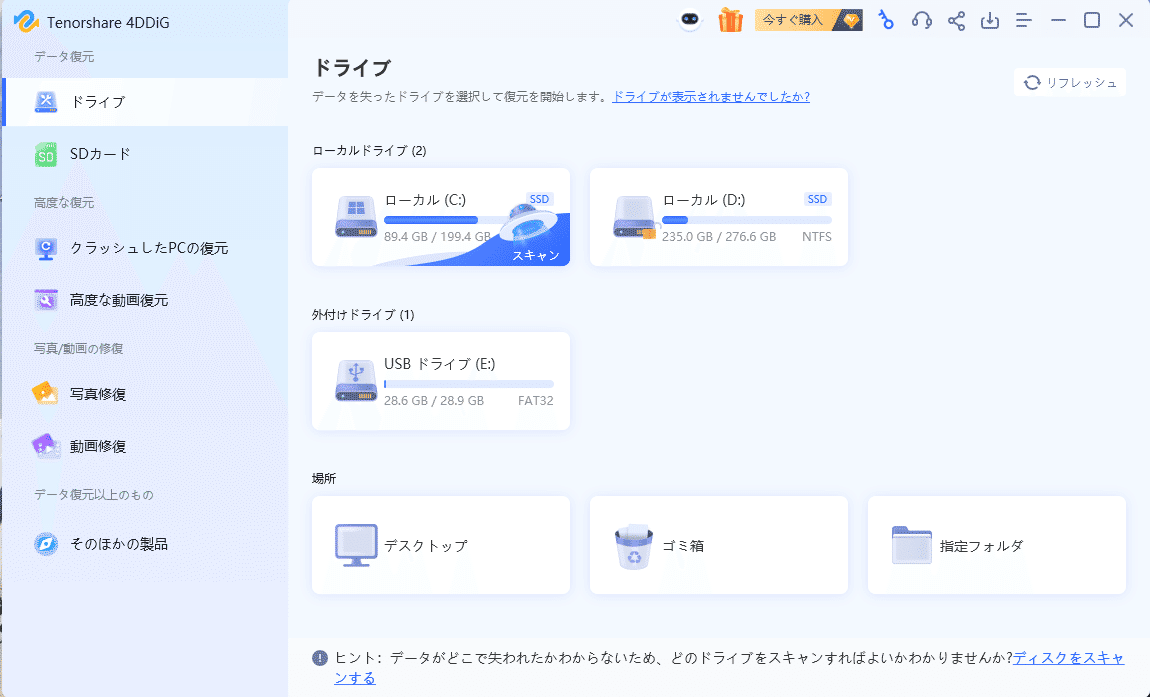
手順2.スキャン結果から復元したいファイルを選び、「復元」をクリックします。
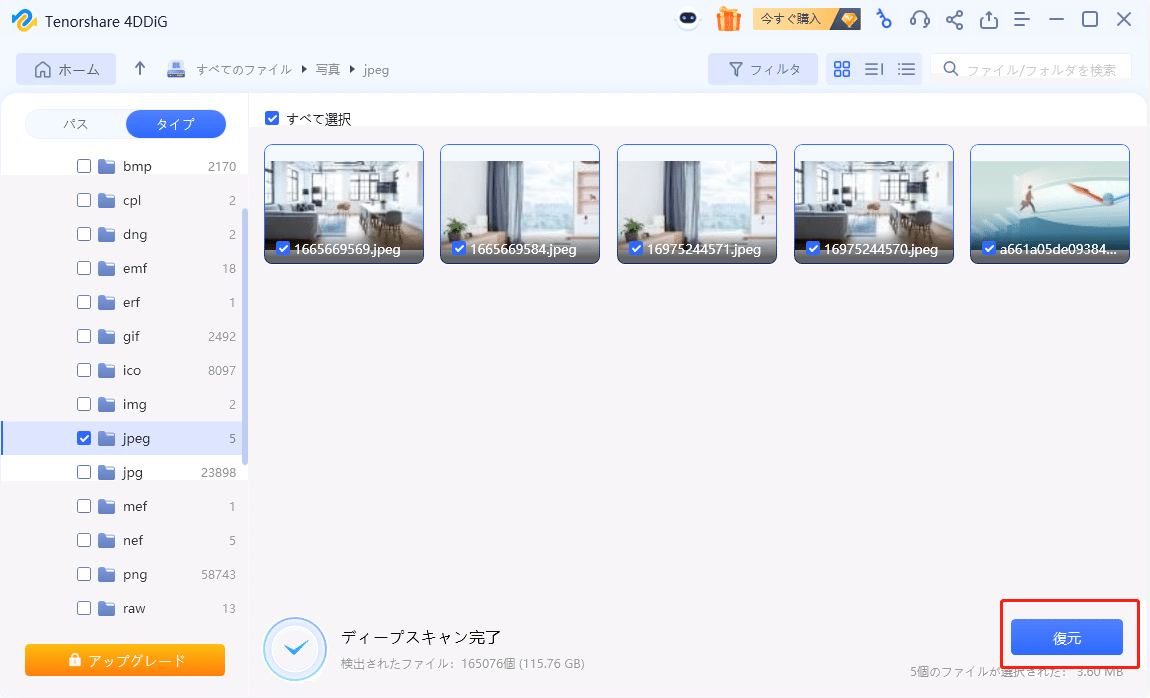
Part4. まとめ
パソコンから消えたデータを復元する方法をいくつかご紹介しました。どの方法を選ぶかは、データの種類、失われた状況、ご自身のスキルによって異なります。
まずはごみ箱や以前のバージョン、ファイル履歴などを確認し、それでも見つからない場合は、システムの復元やデータ復元ソフト「Tenorshare 4DDiG」の利用を検討しましょう。
定期的なバックアップを取ることで、データの喪失リスクを減らすことができます。
Tenorshare 4DDiGを無料体験:https://x.gd/fIqhk
Tenorshare 4DDiGの価格を確認:https://x.gd/vYpLP
【関連記事】
パソコンの削除したデータを復元する4つの方法!復元の注意点も2つ解説
【ゴミ箱復元】ゴミ箱から削除したファイルを復元する方法
この記事が気に入ったらサポートをしてみませんか?
